Cara membeli dan menambahkan penyimpanan iCloud di iPhone atau iPad
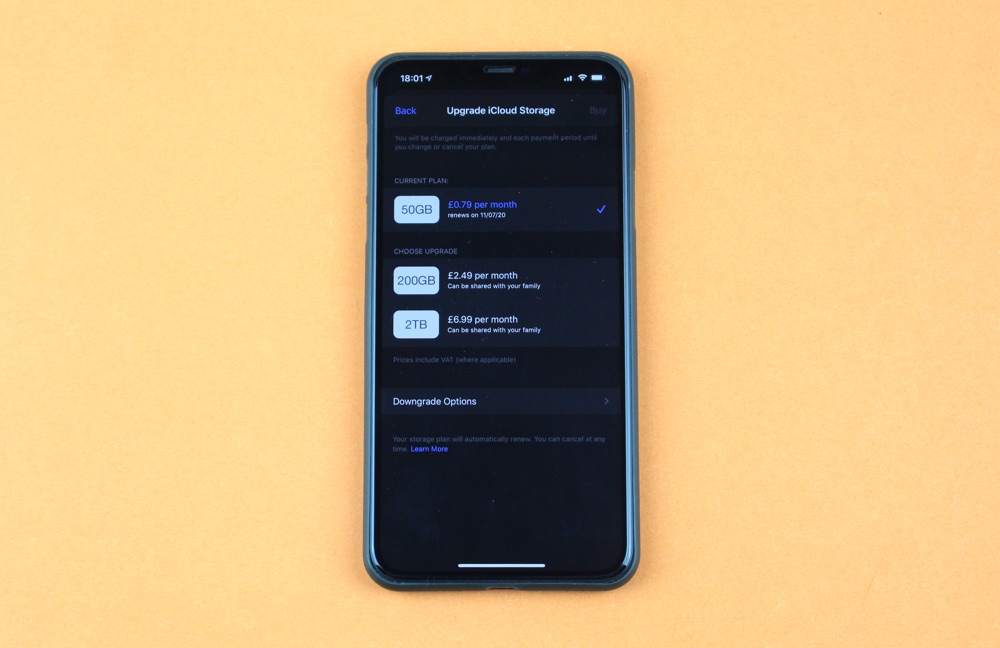
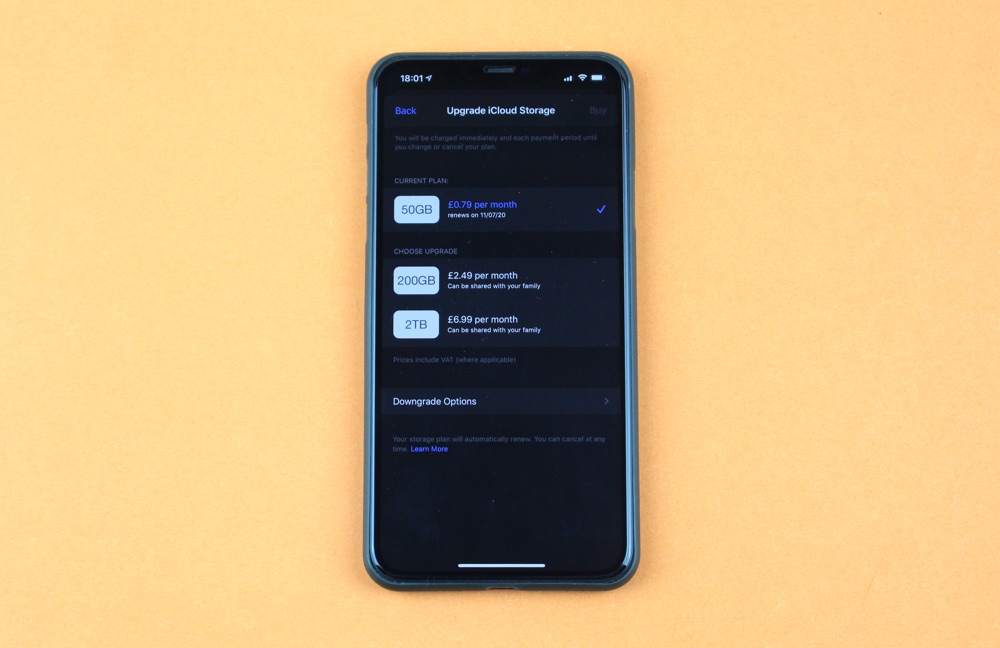
Dalam panduan ini, Anda akan menemukan petunjuk tentang cara membeli lebih banyak penyimpanan iCloud langsung di iPhone atau iPad Anda. Pada akhir panduan ini, Anda harus memiliki Penyimpanan iCloud yang cukup untuk semua perangkat Anda.
Apple menawarkan 5GB ruang kosong dengan setiap Apple SAYA. Namun, apa yang segera ditemukan oleh banyak pengguna adalah fakta menyedihkan bahwa ruang disk 5GB yang mereka dapatkan secara gratis ini cepat habis.
Faktanya, ruang disk ini tidak cukup untuk sebagian besar pengguna yang lebih suka mencadangkan perangkat mereka di iCloud, menyimpan Foto di cloud, menggunakan aplikasi yang menggunakan penyimpanan iCloud, dll.
Jika Anda menggunakan Penyimpanan iCloud dan terus mendapatkan pesan kesalahan yang mengatakan pencadangan iCloud gagal atau penyimpanan iCloud penuh, sekaranglah saatnya untuk membeli dan menambahkan lebih banyak penyimpanan iCloud. Apple Akun.
Cara Membeli Lebih Banyak Penyimpanan iCloud (Panduan)
Ikuti petunjuk ini untuk membeli dan menambahkan paket Penyimpanan iCloud Apple Akun. Setelah Anda menambahkan paket premium, itu dapat digunakan di semua Apple perangkat terhubung ke khusus ini Apple SAYA.
Apple Paket Penyimpanan iCloud ditagih setiap bulan, dan Anda memerlukan metode pembayaran yang valid dengan akun Anda untuk membeli Penyimpanan iCloud. Anda dapat membeli Penyimpanan iCloud dengan debit, kartu kredit, atau Apple Saldo Kartu Hadiah. Anda dapat membeli Penyimpanan iCloud tanpa kartu kredit atau debit dengan bantuan Apple Kartu ucapan.
Langkah-langkah untuk Mendapatkan Lebih Banyak Penyimpanan iCloud
langkah kaki pertama. Di iPhone atau iPad Anda, luncurkan Pengaturan aplikasi dan ketuk Namamu dari atas ke bawah.
langkah kaki 2. Sekarang pergi ke iCloud -> Kelola Penyimpanan.
langkah kaki 3. Selanjutnya klik Ubah paket memori Pilihan.
langkah kaki 4. Di layar berikutnya, Anda akan mendapatkan berbagai opsi untuk berapa banyak penyimpanan yang dapat Anda beli untuk akun Anda. Paket dan harga Penyimpanan iCloud adalah sebagai berikut.
- 50GB untuk $0,99 per bulan
- 200GB untuk $20,99 per bulan
- 2TB untuk $99,99 per bulan
langkah kaki 5. Ketuk paket Penyimpanan iCloud yang ingin Anda tingkatkan dan ketuk ‘Pembeliandari sudut kanan atas layar.
langkah kaki 6. Masukan Anda Apple ID Kata Sandi dan klik tombol Masuk.
Itu saja, akun iCloud Anda sekarang ditingkatkan dan Anda akan segera membeli lebih banyak ruang disk iCloud.
Paket penyimpanan iCloud 50 GB, dengan harga $0,99 per bulan hanya untuk individu. Namun, jika Anda ingin membeli paket Penyimpanan iCloud untuk keluarga Anda dan membaginya dengan anggota keluarga, Anda dapat memilih paket 200GB dan 2TB, yang keduanya masing-masing tersedia seharga $20,99 dan $9,99.
Note: Harga Paket Penyimpanan iCloud berbeda-beda di setiap negara dan dalam mata uang lokal. Anda dapat menemukan harga saat ini untuk Penyimpanan iCloud untuk negara Anda di sini.
Cara menurunkan penyimpanan iCloud ke paket gratis atau lebih murah
Jika Anda tidak ingin lagi membayar untuk Penyimpanan iCloud dan ingin menurunkan versi paket Penyimpanan iCloud Anda menjadi gratis, Anda dapat mengikuti langkah-langkah ini. Anda juga dapat menggunakan panduan ini untuk menurunkan versi paket Penyimpanan iCloud Anda ke paket yang lebih murah.
Langkah 1. Buka aplikasi Pengaturan dan ketuk gambar profil Anda.
Langkah 2. Husy iCloud -> Kelola Penyimpanan.
langkah kaki 3. Sekarang ketuk Ubah paket memori Pilihan.
Langkah 4. Mengetuk Opsi penurunan versi.
langkah kaki 5. Dari halaman berikutnya, ketuk ‘Gratis‘opsi downgrade ke paket gratis’
Gunakan penyimpanan iCloud Anda untuk mencadangkan iPhone atau iPad
Setelah Anda meningkatkan Penyimpanan iCloud ke paket berbayar, Anda tidak akan lagi menerima pesan kesalahan yang mengatakan bahwa penyimpanan Anda hampir habis. Setelah membeli penyimpanan, pastikan Anda mengaktifkan Cadangan iCloud untuk semua perangkat Anda untuk mendapatkan hasil maksimal dari paket berbayar. Ikuti langkah-langkah ini untuk melakukannya.
Langkah 1. Membuka Pengaturan dan ketuk nama Anda dari atas.
Langkah 2. Pergi icloud dan gulir ke bawah. Mengetuk Cadangan iCloud Pilihan.
Langkah 3. Dari halaman berikutnya aktifkan sakelar untuk Cadangan iCloud.
Itu saja, sekarang perangkat Anda akan dicadangkan di iCloud. Lakukan ini untuk semua perangkat iOS yang ingin Anda cadangkan di iCloud.
Inilah cara Anda dapat membeli dan menambahkan Penyimpanan iCloud Apple Akun. Jika Anda baru menggunakan iCloud, maka Anda dapat merujuk ke beberapa tips iCloud yang berguna dalam artikel di bawah ini.
Kiat iCloud yang Bermanfaat:




